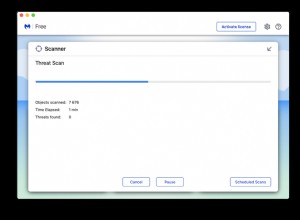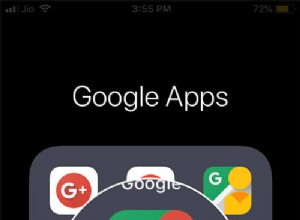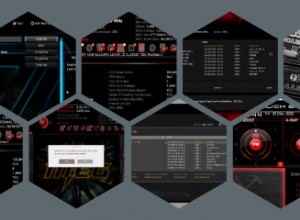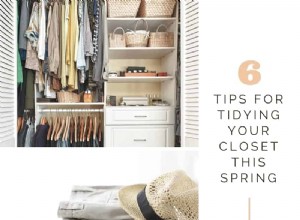أحد الأشياء المزعجة قليلاً حول iTunes هو أنه ينبثق عند فتحه مباشرة عند توصيل جهاز iPhone الخاص بك ويبدأ في المزامنة تلقائيًا. الآن ، مع وجود الكثير من الأشياء - التطبيقات ، والصور ، والبريد الإلكتروني ، ومقاطع الفيديو ، والموسيقى - التي تتغير باستمرار في iPhone ، فإن هذه المزامنة التلقائية ليست نوعي من الأشياء.
لذا فإن أفضل طريقة للتخلص من هذه المشكلة هي تعطيل المزامنة التلقائية في iTunes. هل تساءلت يوما عن ذلك؟ إنه لمن دواعي الارتياح حقًا أن تكون قادرًا على المزامنة فقط عند النقر فوق الزر "مزامنة" في الجزء السفلي من iTunes.
كيفية تعطيل مزامنة iTunes التلقائية عند توصيل iPhone أو iPad أو iPod Touch مع Mac / PC
الخطوة رقم 1. افتح iTunes على جهاز Mac أو الكمبيوتر الشخصي.
الخطوة رقم 2. لمستخدم Windows: بشكل افتراضي ، لا تعرض لك الواجهة خيارات القائمة. يمكنك الضغط على Alt + مفتاح الاختصار لفتح قائمة. يفتح Alt + E "تعديل" وهذا ما نحتاجه. انقر على "التفضيلات" ويفتح تفضيلات iTunes المألوفة جدًا.
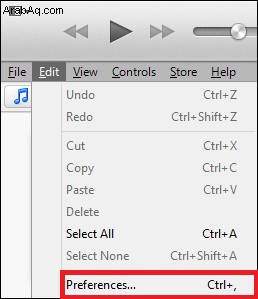
لمستخدمي Mac: ما عليك سوى النقر على iTunes من القائمة ، ثم من التفضيلات.
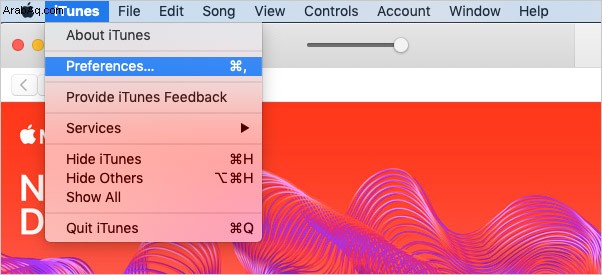
الخطوة رقم 3. من خيارات علامة التبويب ، انقر على "الأجهزة".
الخطوة رقم 4. حدد الخيار "منع أجهزة iPod و iPhone و iPad من المزامنة تلقائيًا"
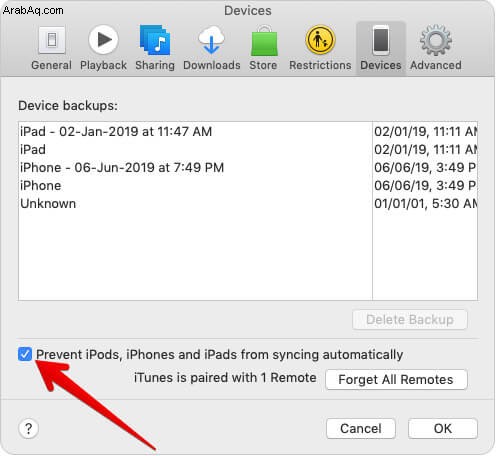
الخطوة رقم 5. انقر فوق موافق مرة واحدة .
ربما ، قم بإعادة تشغيل iTunes فقط في حالة اختبار ما إذا كانت الإعدادات سارية المفعول بالفعل.
ما يفعله حقًا
- يساعد في منع المزامنة التلقائية البطيئة المزعجة بين جهازك وجهاز الكمبيوتر. في بعض الأحيان ، وأحيانًا فقط ، لا تريد المزامنة على الإطلاق ، أليس كذلك؟
- في معظم الحالات ، ستجد أيضًا أنه قد لا يتم تشغيل iTunes تلقائيًا بعد توصيل الجهاز بالقابس. حسنًا ، هذا أيضًا حل لإيقاف تشغيل iTunes تلقائيًا
لاحظ أنك ستحتاج إلى المزامنة يدويًا إذا كنت تريد مزامنة بياناتك مع الكمبيوتر.
لاحظ أيضًا أن هذا الأمر برمته لا يؤثر على عملية الشحن ، لذا ستتم محاسبتك على iPhone بغض النظر عن الإعدادات التي تستخدمها.
هذا كل شيء!